win10打印机无法连接怎么办 win10连接打印机失败怎么解决
win10打印机无法连接怎么办,随着科技的飞速发展,打印机已经成为了办公中必不可少的一项工具。然而在使用Windows 10系统时,有时候会遇到打印机连接失败的情况,这会极大影响工作效率。有什么办法可以解决这个问题呢?下面我们就来探究一下。
1、不管你怎么努力,无论你在网上看了多少解决问题的方法,始终无法使打印机连接凑效,总是显示windows无法连接到打印机,拒绝访问。这个时候应该考虑是电脑系统的本身问题,考虑重新安装系统,才是解决问题的根本方法。
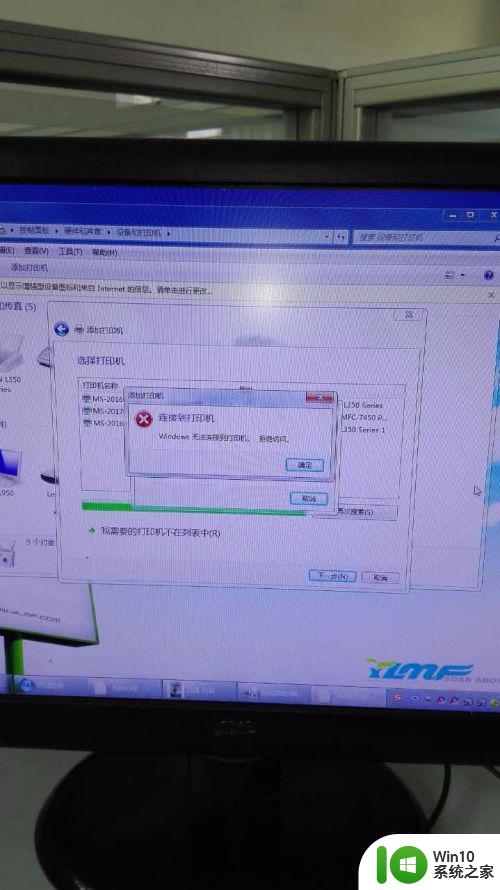
2、如果是小的问题,可以通过一番设置来改变打印机连接的时候,局域网的一台电脑,无法连接到被连接电脑打印机的问题。找到显示的打印机图标,右键单击打印机属性,在安全选项卡里找到everyone,点击,添加。然后返回。
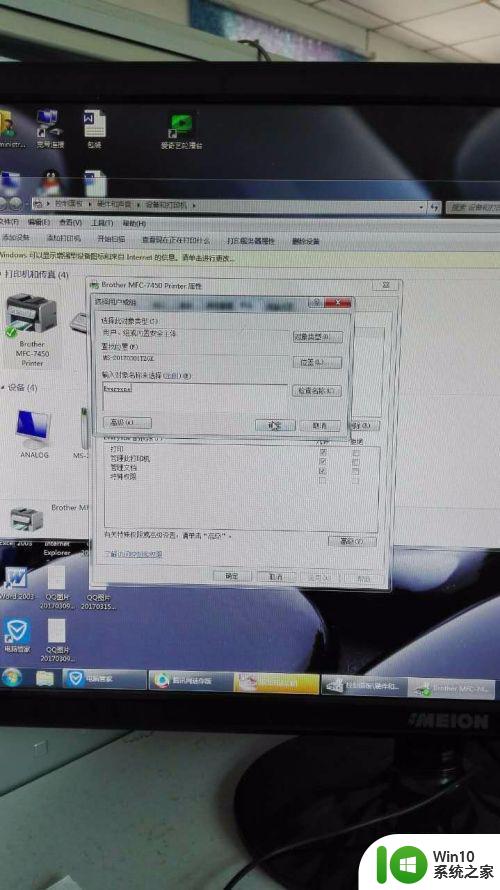
3、还可以从运行里输入:gpedit.msc进入组策略——计算机配置——windows设置——安全设置——本地策略——安全选项——然后找到使用空白密码的本地账户只允许进行控制台登陆,停用就可以了。
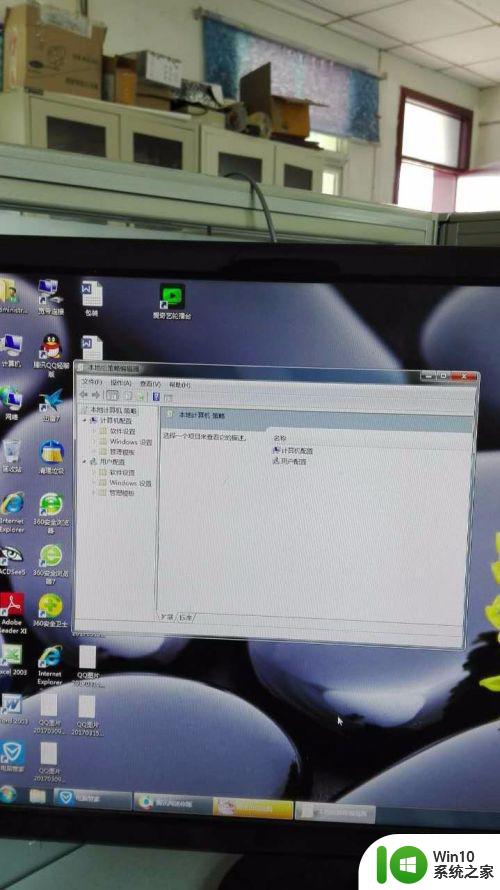
4、也可以是在安全选项里双击“网络访问:本地账号的共享和安全模式策略”,将默认设置“仅来宾——本地用户以来宾身份验证”选择上。
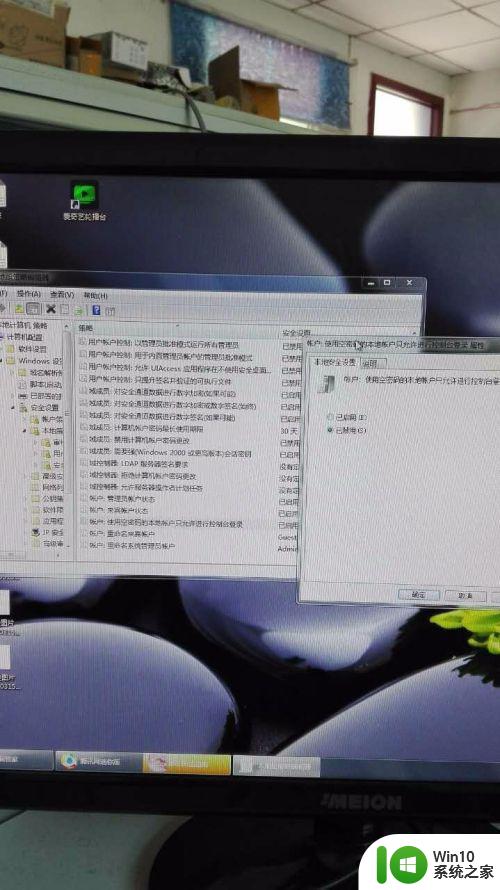
5、在给别连接打印机分配权限的时候,找everyone这个选项的时候,记得要在控制面板里找到打印机图标才行,如果没有打印机图标,这个步骤的设置就不能实现。
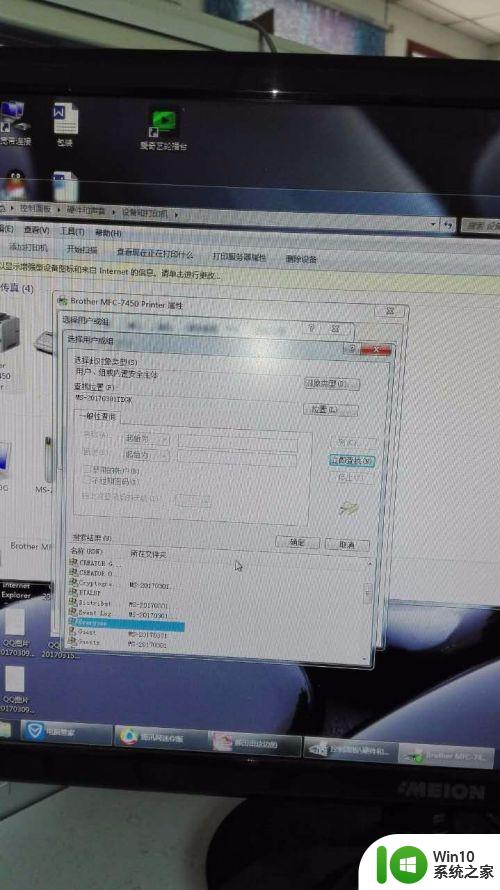
6、打印机不能连接成功,烦人就烦人在,在搜索网络打印机的时候也能找到驱动,而且提示安装,就是在执行安装的时候,不能成功,显示拒绝安装,经过一番努力,实在不行,就不要浪费时间了,重新做个系统吧!可能是电脑在使用过程中系统的某个程序遭到了破坏。
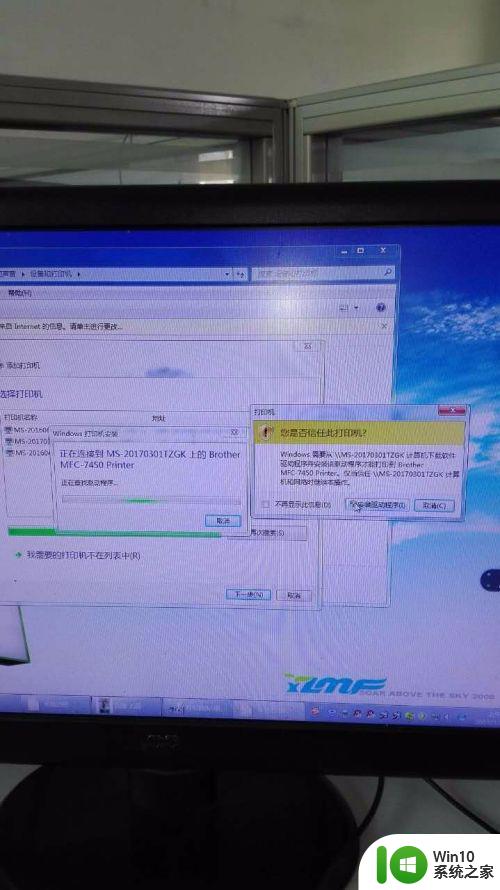
7、每当看到打印机列表里能够搜到打印机,又不能连接成功的时候,就想通过调整电脑设置解决问题,如果实在设置不好,就只有重装系统,这是你少走弯路的忠告。
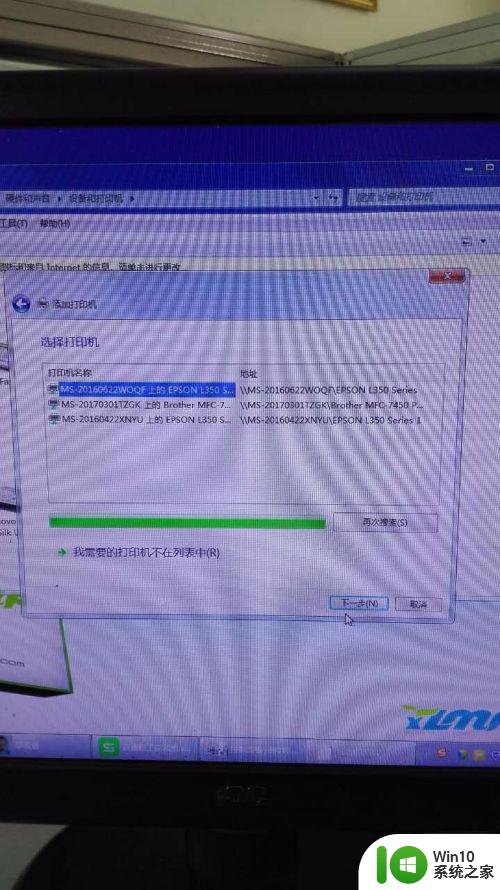
当你的Windows 10无法连接打印机时,可以尝试检查打印机驱动程序是否最新,并确保打印机已正确连接到网络或运行。尝试使用网络打印服务或手动添加打印机,并确保在使用电脑时保持稳定的网络连接。最后,如果问题仍然存在,请考虑与厂家或技术支持联系。
win10打印机无法连接怎么办 win10连接打印机失败怎么解决相关教程
- win10无法连接到网络打印机提示0x000004f8解决方法 win10连接网络打印机失败0x000004f8怎么办
- win10无法连接打印机错误0*00004005解决方法 win10打印机连接失败错误0*00004005怎么办
- win10系统搜索不到共享打印机连不上共享打印机解决方法 win10系统共享打印机连接失败怎么办
- 0x00000bcb共享打印机无法连接win10如何解决 Win10共享打印机连接失败怎么办
- win10连接打印机连接显示错误0x00000bcd的解决方法 win10连接打印机连接显示错误0x00000bcd怎么办
- 连接win10共享打印机提示0x0000011b Win10连接共享打印机失败0x0000011b怎么解决
- win10连接共享打印机提示错误代码0x80070035修复方法 Win10连接共享打印机失败怎么办
- win10连接打印机的方法 win10打印机怎么连接
- win10系统共享打印机提示无法连接解决方法 win10系统共享打印机无法连接怎么办
- 快速将打印机连接win10电脑的方法 打印机怎么连接电脑win10
- win10无法连接共享打印机的解决方法 win10共享打印机无法连接怎么办
- win10共享打印机显示无法连接正常,打印无反应 win10共享打印机无法连接解决方法
- 蜘蛛侠:暗影之网win10无法运行解决方法 蜘蛛侠暗影之网win10闪退解决方法
- win10玩只狼:影逝二度游戏卡顿什么原因 win10玩只狼:影逝二度游戏卡顿的处理方法 win10只狼影逝二度游戏卡顿解决方法
- 《极品飞车13:变速》win10无法启动解决方法 极品飞车13变速win10闪退解决方法
- win10桌面图标设置没有权限访问如何处理 Win10桌面图标权限访问被拒绝怎么办
win10系统教程推荐
- 1 蜘蛛侠:暗影之网win10无法运行解决方法 蜘蛛侠暗影之网win10闪退解决方法
- 2 win10桌面图标设置没有权限访问如何处理 Win10桌面图标权限访问被拒绝怎么办
- 3 win10关闭个人信息收集的最佳方法 如何在win10中关闭个人信息收集
- 4 英雄联盟win10无法初始化图像设备怎么办 英雄联盟win10启动黑屏怎么解决
- 5 win10需要来自system权限才能删除解决方法 Win10删除文件需要管理员权限解决方法
- 6 win10电脑查看激活密码的快捷方法 win10电脑激活密码查看方法
- 7 win10平板模式怎么切换电脑模式快捷键 win10平板模式如何切换至电脑模式
- 8 win10 usb无法识别鼠标无法操作如何修复 Win10 USB接口无法识别鼠标怎么办
- 9 笔记本电脑win10更新后开机黑屏很久才有画面如何修复 win10更新后笔记本电脑开机黑屏怎么办
- 10 电脑w10设备管理器里没有蓝牙怎么办 电脑w10蓝牙设备管理器找不到
win10系统推荐
- 1 番茄家园ghost win10 32位旗舰破解版v2023.12
- 2 索尼笔记本ghost win10 64位原版正式版v2023.12
- 3 系统之家ghost win10 64位u盘家庭版v2023.12
- 4 电脑公司ghost win10 64位官方破解版v2023.12
- 5 系统之家windows10 64位原版安装版v2023.12
- 6 深度技术ghost win10 64位极速稳定版v2023.12
- 7 雨林木风ghost win10 64位专业旗舰版v2023.12
- 8 电脑公司ghost win10 32位正式装机版v2023.12
- 9 系统之家ghost win10 64位专业版原版下载v2023.12
- 10 深度技术ghost win10 32位最新旗舰版v2023.11